Реалистичный инструмент: штангенциркуль При При
рисовании небольших реальных объектов, если вы не обладаете
феноменальной зрительной памятью и навыками профессионального художника
необходимо иметь изображение этого объекта в виде фото или рисунка.
Далее процесс будет напоминать, по сути, детские раскраски. Есть ещё
один, «дедовский», метод. Суть которого в том, что предмет выкладывается
на миллиметровой бумаге, и намечаются узловые точки, координаты которых
элементарно считываются, а по ним выставляются направляющие в ФШ. Вот
его-то я в этом примере и использовал. Т.к. здесь задействована метрическая система, то размеры документа и линейки пусть отображаются в миллиметрах.Итак, создадим новый документ Для Для
начала зададим правое и верхнее поле, перетащив начало координат на 10
мм вниз и 15 мм вправо. Теперь нулевая точка будет не, как по умолчанию,
на верхнем левом углу документа, а непосредственно в поле. Выставляем Выставляем
направляющие. Значения для вертикальных: 0, 6, 12, 13, 20, 24, 200. Для
горизонтальных: 0, 17, 22, 23, 37, 38, 47, 50, 52, 75, 80. Создадим новый слой (Shift+Ctrl+N), назовём его Штанга.С помощью инструмента Перо ( ), в режиме Контуры, начнём рабочий контур и набросаем по узлам опорные точки (контур не замыкаем!) ), в режиме Контуры, начнём рабочий контур и набросаем по узлам опорные точки (контур не замыкаем!) Теперь Теперь
закруглим контур в некоторых местах, после чего замкнём его и зальём
серым 50%. Контур удалим. Должна получиться такая фигура Уменьшим, временно, непрозрачность слоя до 40%.Новый слой, назовём его Ползунок.Добавим направляющих. Вертикальные: 14, 27, 31, 52, 57, 61, 65. Горизонтальные: 43, 45.Пером выставим опорные точки контура Уменьшим, временно, непрозрачность слоя до 40%.Новый слой, назовём его Ползунок.Добавим направляющих. Вертикальные: 14, 27, 31, 52, 57, 61, 65. Горизонтальные: 43, 45.Пером выставим опорные точки контура Добавим скруглений, замкнём контур, зальём серым 50% и удалим контур Добавим скруглений, замкнём контур, зальём серым 50% и удалим контур Новый слой - ШкалаФон. Инструментом выделения Прямоугольная область ( Новый слой - ШкалаФон. Инструментом выделения Прямоугольная область ( ) )
выделим участок между горизонтальными направляющими 23 и 37,
вертикальными 0 и 200. В качестве основного цвета установим белый (жмём
D, X) и инструментом Заливка ( ) закрашиваем выделенную область. В режиме свободного трансформирования (Ctrl+T) уменьшаем высоту до 85%. ) закрашиваем выделенную область. В режиме свободного трансформирования (Ctrl+T) уменьшаем высоту до 85%. Новый Новый
слой – Шкала. Добавим горизонтальных направляющих: 40, 41, 42. И
начиная от вертикальной (46) с помощью инструмента Карандаш ( ) (диаметр - 1 пиксель), зажимая Shift, рисуем вертикальные линии ) (диаметр - 1 пиксель), зажимая Shift, рисуем вертикальные линии Дублируем Дублируем
слой. Через меню Редактирование-Трансформирование отразим изображение
по горизонтали и сдвинем вправо так, чтобы линии средней длины совпали Объединяем Объединяем
слой с предыдущим (Ctrl+E). Есть первый сантиметр! Продолжаем
дублировать, сдвигать и объединять пока не получим 14,5 см (получим,
конечно, больше  , но лишнее сотрём ластиком , но лишнее сотрём ластиком  ). ). Возьмём инструмент Горизонтальный текст Возьмём инструмент Горизонтальный текст  со следующими настройками со следующими настройками сделаем надпись сделаем надпись Растрируем слой и назовём – Надпись.Сделаем Растрируем слой и назовём – Надпись.Сделаем
накладки на Ползунок. Shift+Ctrl+N (Верхняя накладка). Выделим
прямоугольную область (нижняя граница на 1,5 мм ниже верхней кромки фона
шкалы) и зальём основным цветом по умолчанию (D). Shift+Ctrl+N (Нижняя накладка). Сходная, почти зеркальная, операция Shift+Ctrl+N (Нижняя накладка). Сходная, почти зеркальная, операция Т.к. Т.к.
прямоугольник перекрыл часть выреза – восстановим картинку. Для этого
загрузим выделенную область со слоя Ползунок и добавим слой-маску,
кликнув по соответствующей иконке на палитре слоёв. Теперь нужно сделать стопорный винт на ползунок. Shift+Ctrl+N Теперь нужно сделать стопорный винт на ползунок. Shift+Ctrl+N
(Резьба). Выделяем прямоугольник заданного размера (2.5х3 мм), заливаем
серым и выставляем по верхней кромке ползунка, аккурат над единичкой.Shift+Ctrl+N
(Головка). Выделяем прямоугольник заданного размера (9х4 мм). В
границах этой области рисуем прямоугольник со скруглёнными углами  , в режиме слой-фигура, радиус 10 пикс. и цветом по умолчанию (D). Центруем фигурку по резьбе. , в режиме слой-фигура, радиус 10 пикс. и цветом по умолчанию (D). Центруем фигурку по резьбе. Последняя деталь – пружина под ползунком. Shift+Ctrl+N Последняя деталь – пружина под ползунком. Shift+Ctrl+N
(Пружина). Рисуем вытянутый прямоугольник со скруглёнными углами
(радиус – 5) миллиметровой высоты так, чтобы он выступал за границы
верхней накладки  Растрируем слой. Ну, вот все основные части готовы. Займёмся мелочами.Сделаем Растрируем слой. Ну, вот все основные части готовы. Займёмся мелочами.Сделаем
на нижнем выступе ползунка насечку. Для этого, с помощью выделения
овальной области заданного размера (5х5 пикс.), «понадкусываем» кромку Далее сделаем фаски на губках.Над Далее сделаем фаски на губках.Над
слоем Штанга создадим новый слой – Фаска1. Выделяем прямоугольник
заданного размера (4х9 мм), заливаем чёрным. Загружаем выделенную
область со слоя Штанга и добавляем слой-маску.  Аналогично сделаем фаску на губке ползунка. Аналогично сделаем фаску на губке ползунка. Сделаем фаску на верхней губке штанги. Новый слой над слоем Фаска1.Здесь размер выделения 4х17 мм. В режиме Свободного трансформирования немного поднимем правый нижний угол. Сделаем фаску на верхней губке штанги. Новый слой над слоем Фаска1.Здесь размер выделения 4х17 мм. В режиме Свободного трансформирования немного поднимем правый нижний угол.  Добавим слой-маску Добавим слой-маску Новый слой (Губка). Губку ползунка (верхнюю) перекроем полностью и добавим слой-маску Новый слой (Губка). Губку ползунка (верхнюю) перекроем полностью и добавим слой-маску  Теперь нужно придать деталям надлежащий вид.Готовим лист металла, из которого будем вырубать штангу.Новый слой (Металл). Заливаем по диагонали сверху слева градиентом Теперь нужно придать деталям надлежащий вид.Готовим лист металла, из которого будем вырубать штангу.Новый слой (Металл). Заливаем по диагонали сверху слева градиентом Шум 30% монохромный равномерный. Размытие в движении 50.Этот слой будем использовать как исходник с текстурой.Дублируем слой (это будем повторять перед началом изготовления каждой металлической детали).Применим слой-маску со Штанги.Стиль слоя: Шум 30% монохромный равномерный. Размытие в движении 50.Этот слой будем использовать как исходник с текстурой.Дублируем слой (это будем повторять перед началом изготовления каждой металлической детали).Применим слой-маску со Штанги.Стиль слоя:   Получиться Получиться Идём Идём
на слой Фаска1. Применяем, имеющуюся на нём, слой-маску и загружаем с
него выделенную область. Слой - в корзину. Переходим на верхний дубликат
слоя Металл и применяем слой-маску по имеющемуся выделению. Настройки
для слоя   Слегка размоем переходную кромку. По той же методике делаем верхнюю фаску. Слегка размоем переходную кромку. По той же методике делаем верхнюю фаску.  Сделаем шкалу. Новый Сделаем шкалу. Новый
слой зальём белым, тем же градиентом, но непрозрачность 10%. Шум – 10,
равномерное. Размытие – 20. Слой-маска со слоя ШкалаФон.Слои Шкала и Надпись объединим и перенесём на передний план (Shift+Ctrl+]). Тем Тем
же методом, которым «оживляли» Штангу, делаем ползунок. Слой с
ползунком опускаем под штангу. Копируем на него стиль слоя штанги.
Сделаем фаски.  Очередь Очередь
верхней накладки. Практически те же шаги. После копирования стиля слоя,
делаем дубликат и уменьшаем фигуру до 50% по высоте, поднимая нижнюю
границу.  Нижняя накладка.Этап, в сущности, повторяет предыдущие. Добавим немного теней и ползунок готов Нижняя накладка.Этап, в сущности, повторяет предыдущие. Добавим немного теней и ползунок готов Ни черта таким инструментом не померишь! Забыл нониус Ни черта таким инструментом не померишь! Забыл нониус  … Рисуем.Новый слой. Включаем давно забытые направляющие. С шагом 1,9 мм делаем 10 рисок. … Рисуем.Новый слой. Включаем давно забытые направляющие. С шагом 1,9 мм делаем 10 рисок.  Стиль слоя практически такой же, как уже делали для делений на основной шкале.Так-то лучше Стиль слоя практически такой же, как уже делали для делений на основной шкале.Так-то лучше  .Теперь .Теперь
- пружинка. Поднимаем слой с пружинкой (Ctrl+] ) до тех пор, пока её
кончики не появятся с обеих сторон верхней накладки.  Остался винтик. Сначала Остался винтик. Сначала
резьбовая часть. Здесь решил поэкспериментировать, так что, на таком
методе рисования резьбы не настаиваю. Просто – вариант. Итак, создадим
ч/б градиент Затем под небольшим углом к вертикали слева-направо-сверху-вниз (или наоборот Затем под небольшим углом к вертикали слева-направо-сверху-вниз (или наоборот  ) заливаем нашу заготовку ) заливаем нашу заготовку К слою применим следующие стили К слою применим следующие стили  С помощью Прямолинейного лассо ( С помощью Прямолинейного лассо ( ) делаем небольшой ромбик и, передвигая его по высоте, вырезаем (жмём Del) фрагменты контура с боков заготовки ) делаем небольшой ромбик и, передвигая его по высоте, вырезаем (жмём Del) фрагменты контура с боков заготовки Затем головка. Затем головка. Объединяем, тень, фон. Всё! Объединяем, тень, фон. Всё! Автор: SAI33 Автор: SAI33
|